打开SSH服务
简介
Device的SSH服务默认处于关闭状态,开放态场景下,若需要开启Device侧的SSH服务,可参考本章节进行操作。

- 若您制作文件系统时,未参考本章节修改系统启动脚本打开SSH服务,后续若需要打开,系统启动后,您可以参见配置接口打开SSH服务进行操作。
- Device的SSH服务处于关闭状态可提升系统安全性,如果需要打开SSH,请确保SSH登录密码的复杂度和机密性。如果SSH登录密码出现泄露,攻击者可侵入Device对系统进行篡改,并可能导致系统内部敏感信息泄漏、系统无法得到预期的运行结果或系统无法正常运行等安全事件。
操作步骤
您可以通过修改Device系统启动脚本“device_sys_init.sh”,实现SSH服务的开启,详细操作步骤如下:
- 执行以下命令切换到root用户,后续操作都需要以root用户执行。
su - root
- 切换到解压后的Device侧文件系统所在目录。
cd /usr/local/filesys_modify/tempdir
- 执行如下命令为“device_sys_init.sh”脚本添加写权限。
cd var
chmod +w device_sys_init.sh
- 在“device_sys_init.sh”文件中查找关键字ssh_switch "off",并将“ssh_switch”后的“off”修改为“on”。
如下图所示:

SSH服务开启后,系统默认的SSH服务占用的内存大小限制为50MB,若用户想取消此限制,可参考如下操作:
注释掉“device_sys_init.sh”脚本中的“ssh_mem_limit_enable”,如下所示:
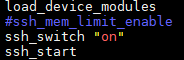

若用户在修改文件系统时未取消SSH服务占用内存大小的限制,后续Device启动后,可参见5通过修改cgroup文件的方式取消SSH服务的内存大小限制。
- 保存对“device_sys_init.sh”脚本的修改。
- 执行如下命令取消“device_sys_init.sh”脚本的写权限。
chmod -w device_sys_init.sh
父主题: 修改文件系统